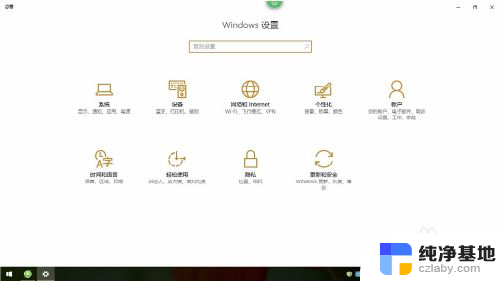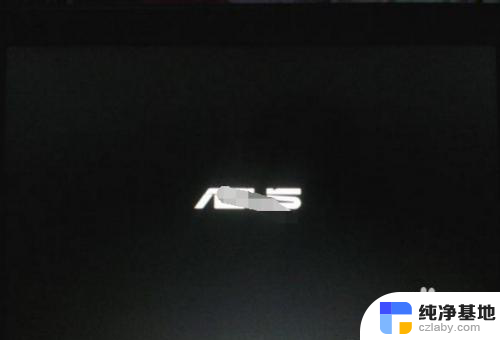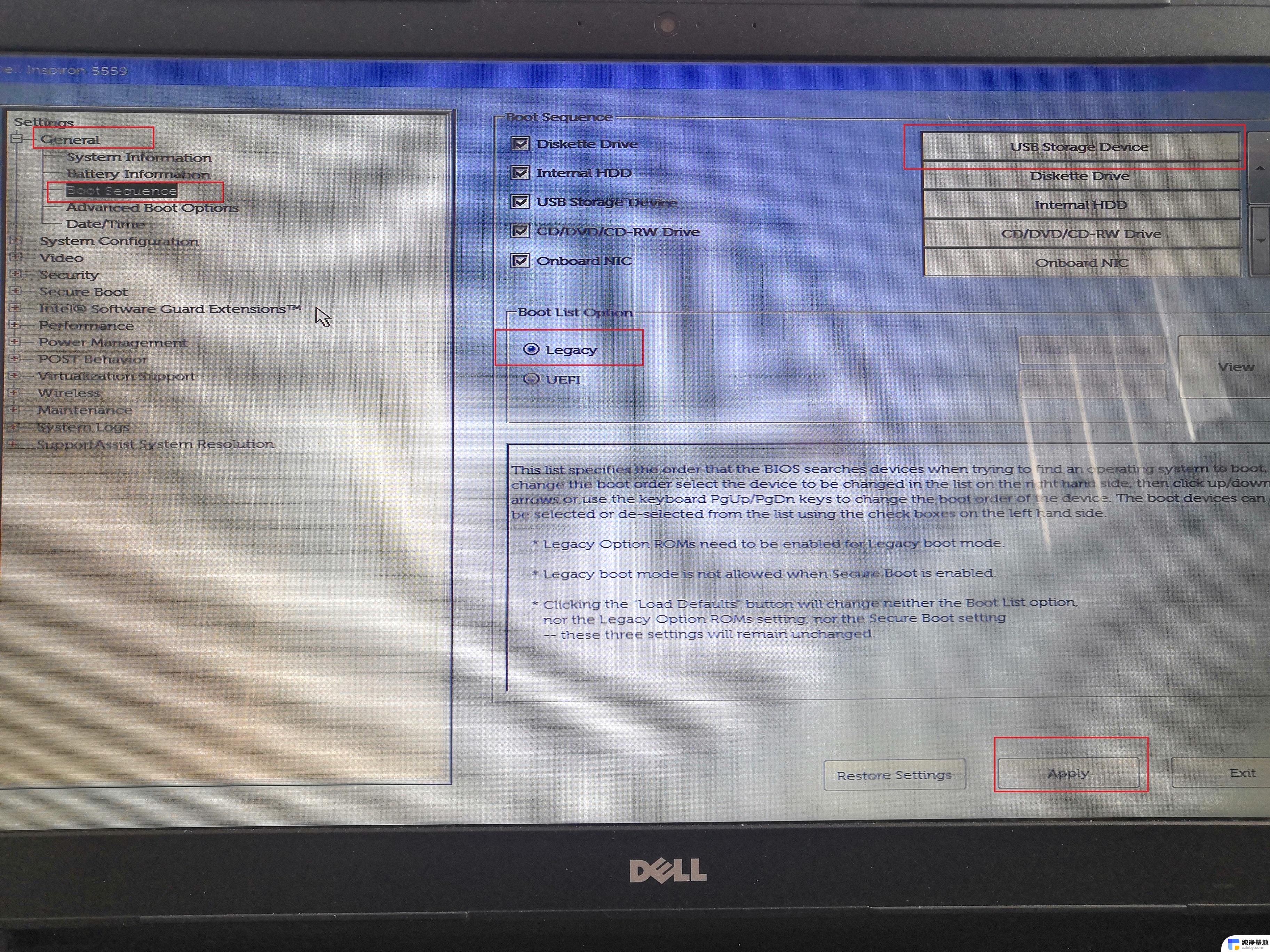电脑如何进入光盘启动
电脑如何进入光盘启动?光盘启动设置教程是很多电脑用户遇到的问题,在电脑启动时,我们可以通过按下特定的按键进入BIOS或者启动菜单,然后选择从光盘启动。接下来我们需要设置光盘启动为首选项,并保存更改。这样当我们需要从光盘启动时,电脑就会自动识别并加载光盘中的操作系统或其他工具。通过这些简单的步骤,我们可以轻松实现光盘启动,解决电脑系统问题或进行系统恢复。
操作方法:
1.
首先启动计算机,在开始出现黑背景白字体界面的时候,看到有F2=Setup等说明;在键盘上按F2键(大多数电脑是按DEL键)进入BIOS界面。

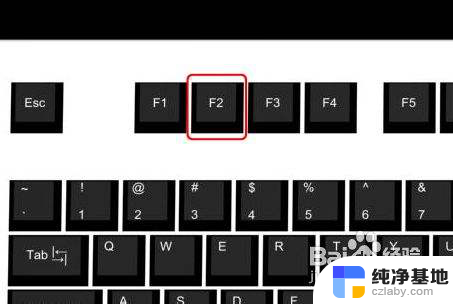
2.
在BIOS界面中,按键盘的上下键。选择(Boot Device Configuration)项,再按Enter键进入子选项。
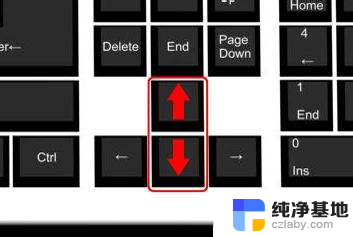
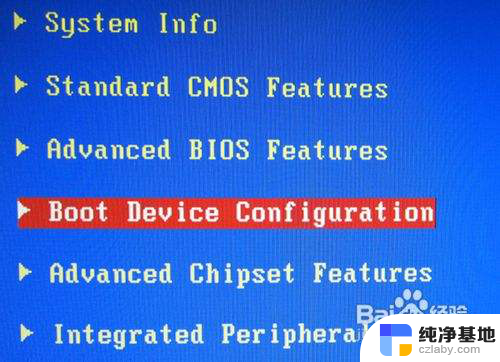
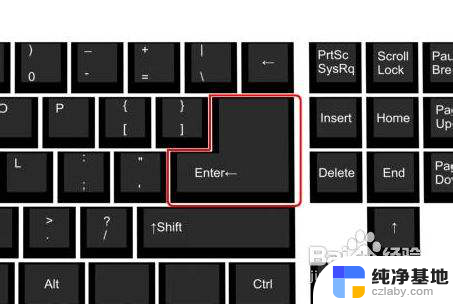
3.
在子选项里,按上下键选择(First Boot Device [Hard Disk]),再按按Enter键弹出最终选项。

4.
在最终选项里, 按上下键选择(CDROM)这项,再按按Enter键。这时First Boot Device栏的选项改成CDROM,也就是第一启动项是光驱启动。


5.
然后按F10保存设置,再按Enter键重启。
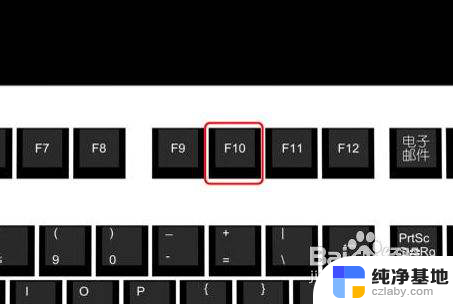
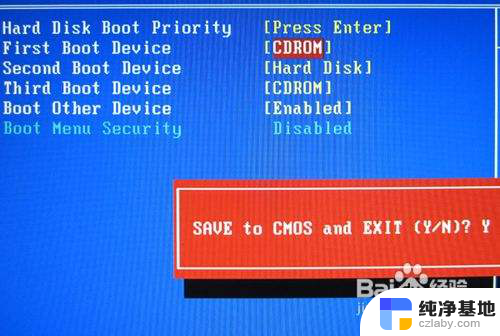
6.
重启动后,出现Boot frome CD : Start booting from CD...界面,这时在键盘按任意一个键就能进入光盘启动,读取光盘信息。成功完成光盘启动。
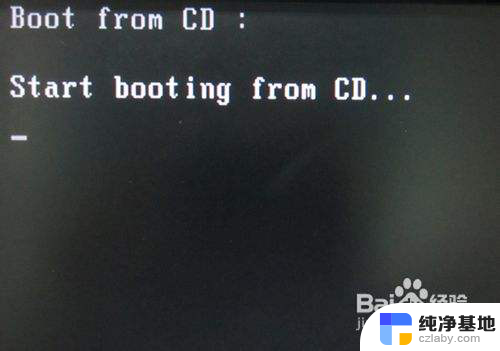

以上就是电脑如何进入光盘启动的全部内容,有需要的用户可以按照以上步骤进行操作,希望对大家有所帮助。